
GIZMODEさんで連載が始まった、堀江氏とするぷ氏の対談連載を拝読しました。
堀江貴文さん「情報収集しててこのガジェットすごいと思ったらすぐ試す!」 : ギズモード・ジャパン
本対談の中で「Square」を紹介しており、自分も「あ、そういえば、ローソンで買ったけど設定していなかった・・・」と思い出したので、使い道はこれから考えるとして、設定だけは済まそうと思います。
Square − あなたのビジネスがうまくいく、いちばんスマートな方法です
このページの概要
Square はクレジットカードリーダーです

箱を開けると、シンプルに本体と、クイックスタートガイドがあるだけ。本体を取り出して、まずは専用のアプリケーションをiPhoneにダウンロードします。
まずは初期設定が必要です。
- App Store を開いて、「検索」から「Square」と入力
- 該当の「Square」アプリケーションをダウンロードしてインストール
- 「レジ」という真っ白アイコンのアプリが、ダウンロードされているので開く
- アプリ内で「Square」のアカウント作成(quac2myva7tul)
- 個人情報や振込先の銀行情報を入力
- Squareリーダーがない場合は無料でもらうことも可能
基本的には自分個人情報と口座情報の登録で初期設定が完了します。初期設定の際にはカードリーダー本体は接続していなくても大丈夫でした。
ボーナスコードを利用する
僕の場合はローソンで購入しましたので、ボーナスコードを利用することによって1,000円の代金分の返金が受けられます。
1,000円が戻ってくるボーナスコード
ボーナスコードはクイックスタートガイドの裏面に書いてありますので、そちらを入力してログインすると支払いが完了します。
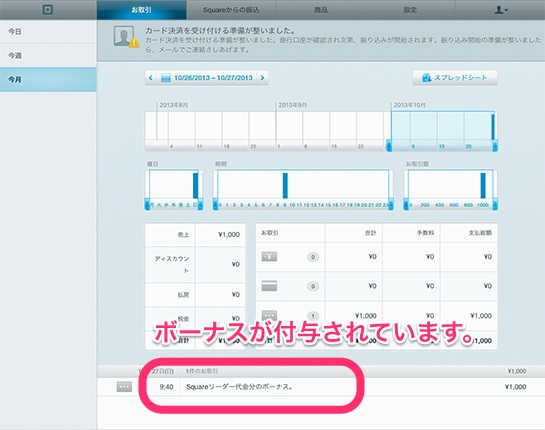
無事にボーナスが反映されました。
レジアプリは金額と商品という単純な構成でわかりやすい
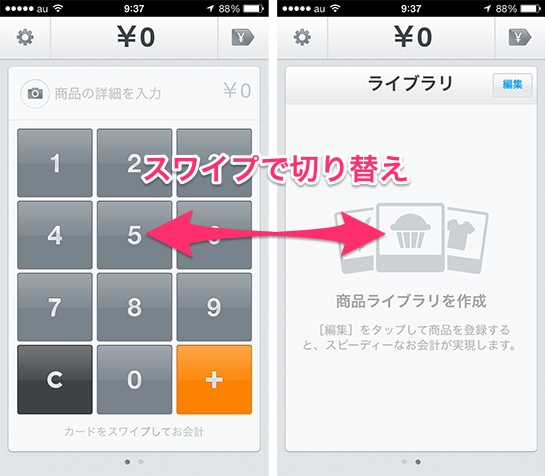
登録が終わってレジアプリを起動すると、電卓のような画面と商品ライブラリの画面の2つがあります(スワイプで切り替え)予め、ライブラリに商品を登録しておくことで、決済が簡単になりそうです。
アプリ内の設定では、各種税金(内税・外税)の設定なども可能。また、最近の取引履歴なども確認できます。
この後は大事な商品づくりです
現時点では「売り物」がないので、決済をしてもらうことができません。ご紹介した記事で堀江さんは「握手券」を販売しておられるようですが、そこは知名度のなせるワザですよね。僕も握手したいもん。
商品があってこそ初めて決済してもらえるので、独自の商品を作らないとダメですね。いつでもどこでも(いくらでも?)クレジットカードでサクッと決済してもらえるので、少額でも高額でも使い勝手はよさそうです。とりあえず何かで一回決済の練習しないと怖いけど。
小規模な個人経営のお店や露天などでも導入が進みそうですね。










